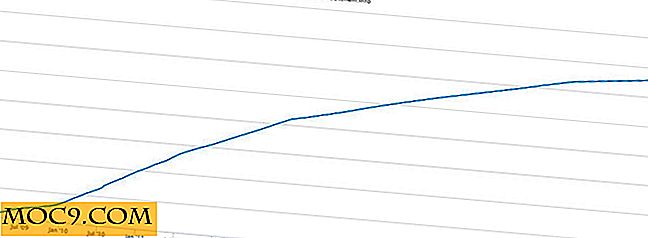Hur hämtar du Google Play Store Apps i Ubuntu
Google Play Butik är en av de största och säkraste platserna för Android-användare att ladda ner och installera appar. I de flesta fall är den endast tillgänglig för mobila enheter, och det tillåter inte användare att ladda ner Android APK-filerna till sina mobiltelefoner eller datorer. För att undvika sådana situationer finns det många stationära program som låter dig ladda ner Android-appar från Google Play Butik till din dator. Här kan du ladda ner Play Store-appar till din Ubuntu-maskin.
Obs! Från och med nu är denna handledning endast tillämplig på Ubuntu 14.04 och 14.10. Dessutom, om du använder Ubuntu 14.04, ladda ner och installera python-ndg-httpsclient beroende här.
Hämta Google Play Store Apps i Ubuntu
För att ladda ner Android-appar från Google Play Butik är allt du behöver göra nedladdning Google Play Downloader (deb-paket, version 1.4).

När du har laddat ner kan du antingen installera den genom att dubbelklicka på den eller genom att använda kommandoradsmetoden. Jag föredrar att använda terminalen eftersom den visar nödvändig information vid eventuella beroenden.
Starta Ubuntu-terminalen genom att trycka på "Ctrl + Alt + T, " navigera till den nedladdade filplatsen och kör kommandot nedan.
sudo dpkg -i googleplaydownloader_1.4-1_all.deb

Om du möter några beroendefel, utför du kommandot nedan för att åtgärda beroendefel.
sudo apt-get install -f
När du väl har installerat Google Play Downloader, startar du den genom att söka i Ubuntu Dash.

Som du kan se från bilden nedan är gränssnittet självt ganska rakt framåt.

Programvaran levereras med allt förkonfigurerat, till exempel Google-kontouppgifter, Android-ID och Språk. Detta gör det enkelt att använda ut ur lådan. Om du vill anpassa den med ditt eget Google-kontouppgifter kan du göra det genom att klicka på "Konfigurera" -knappen. Observera att om du ändrar inloggningsuppgifterna för Google-kontot måste du skapa ett nytt Andriod-ID genom att klicka på lämplig knapp och det krävs att Java installeras i ditt system. Annars kanske appen inte fungerar som den ska.

Obs! Som standard är språkalternativet i den här appen inställd på franska (fr_FR). Om du vill kan du ändra den till engelska genom att ersätta det befintliga värdet med en_EN och det ska också lösa eventuella lokaliseringsproblem.
Nu för att ladda ner de fria apperna i Google Play Butik, leta efter den specifika appen med hjälp av fältet "Sök". Det kommer att visa en lista över resultat; välj bara den du vill hämta och klicka på "Hämta vald APK (s)" -knappen. Som du kan se i bilden nedan försöker jag ladda ner Android appen "WhatsApp Messenger".

Ovanstående åtgärd öppnar ett fönster där du kan välja nedladdningsdestinationen. Välj bara en mapp och klicka på "Öppna" -knappen.

Så snart du har gjort det, startar Google Play Downloader nedladdning av Android APK från Google Play Butik.

När nedladdningen är klar kan du se den nedladdade appen i den valda målmappen.

Det är allt som finns att göra, och det är så enkelt att ladda ner Android-appar i Ubuntu.
Vilken annan programvara använder du för att ladda ner Android-appar från Google Play Butik? Dela med dig dina tankar och förslag med hjälp av formuläret nedan.